win7如何取消开机登录界面 win7取消开机登录界面的方法教程
来源:www.uzhuangji.cn 发布时间:2018-11-24 13:15
win7系统启用开机登录主要就是为了安全,一些网友电脑里面的资料比较重要,就要设置开机密码,以保护资料的安全。但是一般的家庭用户就不需要设置了,直接进入系统会更快捷。那么win7怎么取消开机登录呢?今天小编就来给大家说说win7取消登录界面的方法教程,一起来看看吧。
1、按快捷键Win+R,输入control userpasswords2,确定。出现用户账户设置对话框。
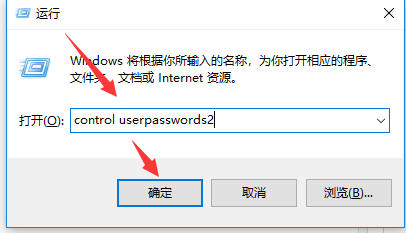
2、将上图“要使用本机,用户必须输入用户名和密码”前面的勾去掉,回车。
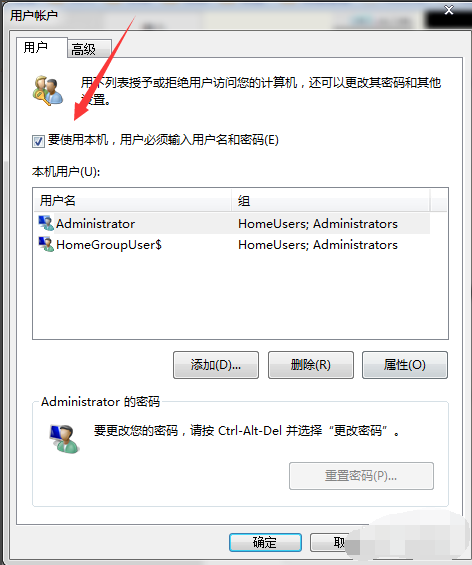
3、然后再一次登陆界面的时候,就不会有登陆选项,而是直接进去到系统中了。
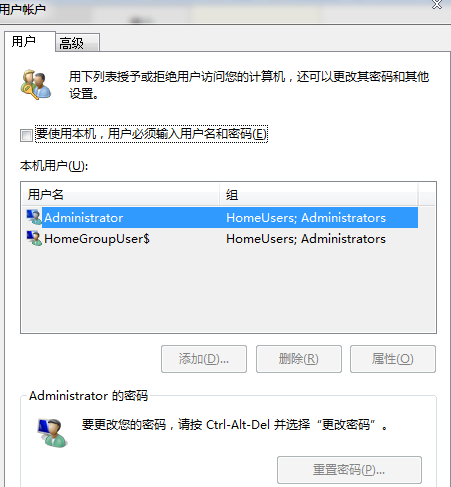

以上就是win7如何取消开机登录界面 win7取消开机登录界面的方法教程的全部内容了。如果你的win7也想取消登录界面,可以参考小编上述方法来解决哦,更多精彩教程请关注u装机哦。
推荐阅读
"电脑TPM是什么意思"
- win11系统怎么安装 win11系统安装方法介绍 2021-07-30
- win11升级怎么绕过TPM win11 TPM开启 2021-07-30
- win7系统运行慢怎么办 系统运行慢解决教程分享 2021-07-30
- win7系统宽带连接错误代码651怎么办 系统宽带连接错误代码651解决教程分享 2021-07-28
win7系统怎么查看系统资源占用情况 查看系统资源占用情况教程分享
- win7系统怎么更换鼠标指针 系统更换鼠标指针教程分享 2021-07-26
- win7系统怎么修改任务栏预览窗口 系统修改任务栏预览窗口操作教程分享 2021-07-26
- win7系统运行速度慢怎么办 系统运行速度慢解决教程分享 2021-03-17
- win7系统怎么清理任务栏图标 系统清理任务栏图标教程分享 2021-03-17
u装机下载
更多-
 u装机怎样一键制作u盘启动盘
u装机怎样一键制作u盘启动盘软件大小:358 MB
-
 u装机超级u盘启动制作工具UEFI版7.3下载
u装机超级u盘启动制作工具UEFI版7.3下载软件大小:490 MB
-
 u装机一键u盘装ghost XP系统详细图文教程
u装机一键u盘装ghost XP系统详细图文教程软件大小:358 MB
-
 u装机装机工具在线安装工具下载
u装机装机工具在线安装工具下载软件大小:3.03 MB










